Indholdsfortegnelse:
- Forbrugsvarer
- Trin 1: Se videoen
- Trin 2: USB-C strømforsyning
- Trin 3: Komponenter til bygningen
- Trin 4: Kapsling
- Trin 5: Montering
- Trin 6: Indledende konfiguration
- Trin 7: Grundlæggende betjening
- Trin 8: Er det noget godt?
- Trin 9: Hvad ville jeg forbedre?
- Trin 10: Endelige tanker

Video: USB-C strømforsyning til bænk: 10 trin (med billeder)

2024 Forfatter: John Day | [email protected]. Sidst ændret: 2024-01-30 08:25


En bænkstrømforsyning er et vigtigt værktøj at have, når man arbejder med elektronik, er i stand til at indstille den nøjagtige spænding, dit projekt har brug for, og også være i stand til at begrænse strømmen, når tingene går til at planlægge virkelig nyttig. Dette er min bærbare USB-C Powered Bench Power Supply, en overraskende dygtig bænkforsyning, der drives af USB-C Power Delivery.
Dette er en virkelig enkel konstruktion, der kun skulle tage et par timer at lave, og den bedste del, det kostede mindre end $ 12 inklusive forsendelse!
Forbrugsvarer
- USB -C strømforsyningsmodul - Aliexpress
- PSU -enhed - Aliexpress
- Banana Jacks Terminaler - Aliexpress
- Afbryder - Aliexpress
Trin 1: Se videoen
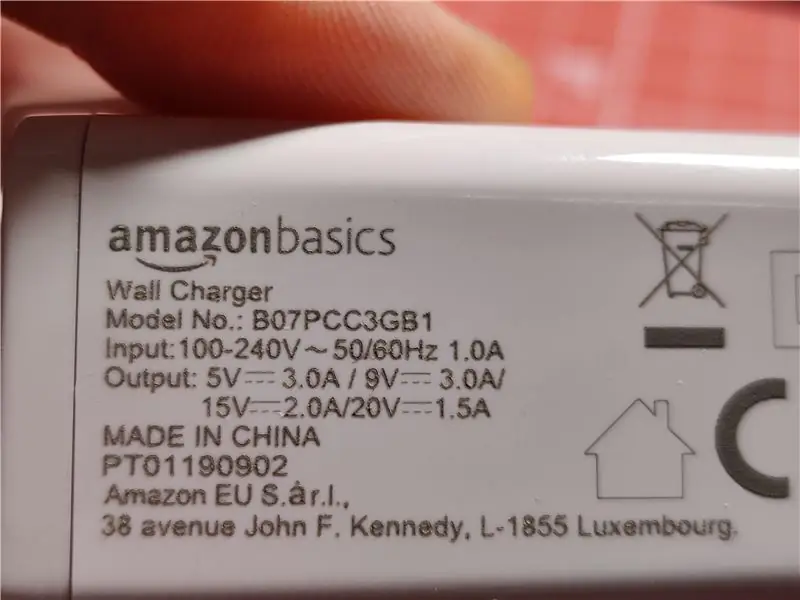

Videoen går over de samme oplysninger, som jeg viser i Instructables, men det kan være lettere at se, hvordan strømforsyningen ser ud og fungerer ved hjælp af videoen.
Trin 2: USB-C strømforsyning
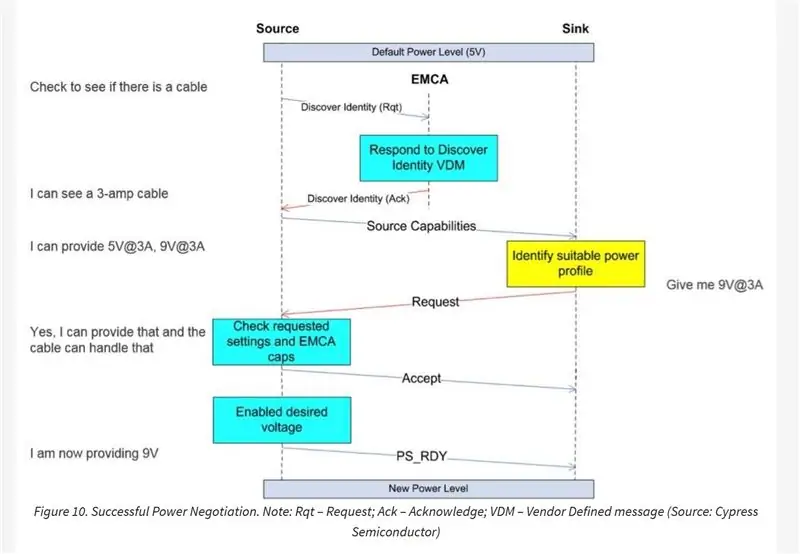

Hvis du ikke er bekendt med USB-C strømforsyning, tænkte jeg, at jeg ville give en kort introduktion til, hvad det er. (spring gerne over)
USB-C Power Delivery, eller PD, er en USB-C-standard, der kan bruges til at levere op til 100W strøm. Flere og flere enheder drives af PD i disse dage, såsom en Nintendo Switch og Apple Macbooks. Ikke alle opladere, der driver USB-C-enheder, er dog PD-strømforsyninger, men de angiver normalt specifikt, om de understøtter PD.
Jeg tror, at USB-C PD ofte misforstås. Selvom den understøtter forskellige forskellige spændinger, kan du ikke indstille en bestemt spænding med PD, den er begrænset til 5 forskellige spændingsniveauer:
- 5V
- 9V
- 12V (teknisk set ikke længere en del af standarden, men nogle forsyninger understøtter det stadig)
- 15V
- 20V
Selv på det kan ikke alle forsyninger levere alt dette. For eksempel understøtter Mac -opladere kun 5, 9 og 20V.
Enheden, der drives af PD, forhandler med strømforsyningen om at tage det spændingsniveau, der passer bedst til det. Men med en bænkforsyning vil du normalt have nøjagtig kontrol over spændingen, og du vil også gerne kunne begrænse strømmen, noget du ikke kan gøre med en PD -forsyning. Selvom PD kan tage strømforsyningens nuværende kapacitet i betragtning ved forhandling med forsyningen, men det på ingen måde begrænser strømmen, er det en check på, at forsyningen vil kunne levere den strøm, enheden har brug for. Men med denne build kan du få bekvemmeligheden ved at kunne bruge en PD -strømkilde, endda en kompatibel batteribank, med de funktioner, du ville forvente af en mere typisk strømforsyning, herunder at kunne booste til højere spændinger, som PD normalt bakker op.
Trin 3: Komponenter til bygningen

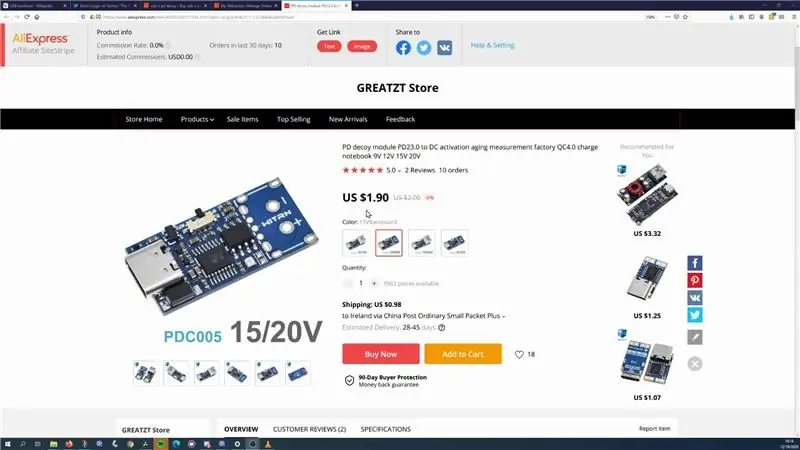

USB-C PD Decoy-modul
Den første ting du skal bruge til denne build er en måde at forhandle med en USB-C PD strømforsyning. Som tidligere nævnt forhandler den enhed, der drives, normalt med opladeren for at beslutte, hvilken spænding der skal tages fra PSU'en, hvad vi har brug for er noget for at gøre dette for os.
Der er flere muligheder for at gøre dette. Jeg lavede en video, hvor jeg kiggede på nogle af dem, hvis du vil tjekke det ud.
Hver har deres egne fordele, men den jeg valgte til denne build er denne baseret på IP2721 IC, som er den samme, som jeg bruger på min TS100 Flex-C-Friend.
Det er et godt valg, fordi:
- det er billigt, det koster kun $ 2 leveret.
- Dets adfærd er velegnet til dette projekt. IP2721 kan konfigureres til effektivt at tage den højeste spænding, som PSU'en tilbyder, hvilket er godt for denne use case. (Bare sørg for at skifte modulet til "HIGH")
Strømforsyningsmodul
Hoveddelen af dette projekt er ZK-4KX Buck-Boost-modulet. Dette indeholder displayet og betjeningselementerne til brug af strømforsyningen. Dette modul giver os mulighed for at konvertere den spænding, vi får fra PD -forsyningen, til det, vi har brug for, også inklusive højere spændinger.
Disse typer moduler er ikke nye, men de ses mere typisk i projekter som f.eks. Konvertering af gamle pc -strømforsyninger til bænkforsyninger.
ZK-4KX er den billigste af disse typer moduler, jeg stødte på, jeg betalte kun $ 7,50 inklusive levering for mine, og selvom det føles rimeligt billigt, var jeg faktisk ret overrasket over de funktioner, det havde. Den kan udsende mellem 0 og 30V (selvom indgangen er mindre end 30V) og kan levere op til 3A (4A med en blæser). Der er en samlet effektgrænse på 35W (50W med en ventilator), som jeg vil tale om i et senere trin.
De dyrere har forskellige grænseflader og understøtter også højere strøm, men husk, at du stadig vil blive begrænset af den mængde strøm, som PD -forsyningen kan levere.
Andre dele af bygningen
De sidste ting, jeg brugte, var et par Banana jack-stik, som typisk ville være det, der bruges til bænkstrømforsyning, så det vil fungere med standardkabler og derefter en switch til let at kunne lukke spændingen til ZK- 4KX. For både stikkontakter og kontakt, skal du sørge for at få dem, der håndterer den strøm, du vil bruge med denne forsyning, nogle af de billigere vil ikke være i stand til at gøre nok. Du skal også bruge ledning, Stranded 22 AWG er det, jeg brugte.
Andre nødvendige dele
For faktisk at bruge Bench Power Supply skal du bruge nogle ekstra ting.
En PD-kompatibel USB-C strømforsyning. Grundlæggende bør enhver PD -forsyning gøre. Nogle kundeemner kan forbinde strømforsyningen til dine projekter.
Trin 4: Kapsling



For en sag til at huse alt, endte jeg med at ændre en, jeg fandt på Thingiverse. Jeg brugte Tinkercad til at ændre, så den passede til de dele, jeg havde til bygningen og for at tilføje lidt ventilation til basen, og du kan finde STL'erne til det her.
Du behøver dog ikke bruge en 3d -printer, enhver stor nok boks burde gøre jobbet.
Der er nogle ting, du kan gøre for potentielt at forbedre bygningen, og jeg vil tale om dem i et senere trin.
Trin 5: Montering




Efter at have printet sagen og sørget for, at alt passede ok, var det nu tid til samling, hvilket faktisk er ret ligetil.
PSU -modulets output skal forbindes direkte til de to Banana jackstik
Jeg tilslutter jorden fra IP2721 -modulet direkte til “IN -” -terminalen på PSU -modulet. VCC på IP2721 tilsluttes først til kontakten, og derefter forbindes den anden pin på kontakten til “IN +” terminalen på PSU -modulet.
Jeg brugte krympeværktøjer til at tilføje riller og stik til ledningerne for en sikker forbindelse, men jeg gætter på, at du kunne bruge noget loddetin, men bare pas på, at du ikke smelter plastik af stik eller kontakten. Til IP2721 -modulet tilføjede jeg også en skrueterminal, det er bare en standard 5 mm. Det anbefales også, at du ikke lodder tråd, før du bruger dem med en skrueterminal.
Jeg brugte lidt varm lim til at holde IP2721-modulet på plads og tilføjede også en klat til ZK-4KX, da det var en lille smule løst. Og det er byggeriet afsluttet!
Trin 6: Indledende konfiguration




Inden du begynder at bruge forsyningen, er der nogle ting, du skal konfigurere, men disse gemmes på PSU -modulet, så du kun skal gøre dem én gang.
For at gå ind i konfigurationstilstand skal du klikke og holde "UI" -knappen nede, indtil skærmen ændres. For at navigere i konfigurationsmenuindstillingerne klikker du på knappen "SW". Hele udvalget af muligheder er angivet i modulbeskrivelsen, men jeg vil bare dække dem, jeg synes er vigtigst.
Den første ting, jeg anbefaler at gøre, er at ændre standardadfærden for, når du tænder den, det muliggør uforklarligt output automatisk som standard, jeg kan ikke se, hvorfor nogen ville have dette, men det er heldigvis konfigurerbart.
På konfigurationen "OPEN" skal du klikke og holde encoderhjulet inde, indtil indstillingen ændres til OFF.
Dernæst vil vi indstille en samlet effektgrænse til modulet, dette er især nyttigt, hvis din PD -forsyning er en lavere watt, da det vil stoppe PSU -modulet med at tage mere strøm, end PD -forsyningen har.
På indstillingen "OPP" skal du indstille wattstyrken i overensstemmelse hermed ved hjælp af den roterende encoder. Hvis du trykker på encoderen, ændres det ciffer, du ændrer.
En virkelig vigtig ting ved dette er, at den effektgrænse, du angiver, synes at gælde for modulets udgangseffekt, ikke input. En vis mængde strøm bruges af modulet ved omdannelse af spændingerne, denne særlige hævder at være 88% effektiv, hvilket betyder, at for at levere 10W strøm til udgangen kan det være nødvendigt at bruge op til 11,5W på indgangen. Jeg er ikke sikker på, hvor meget jeg ville stole på det tal, så jeg tror, at du bedst vil begrænse dette til 80% af, hvad din forsyning er i stand til.
Det nævnes også på produktsiden, at 35W er det mest, modulet kan gøre med "naturlig varmeafledning" eller med andre ord uden ventilator.
Efter det synes jeg, det er værd at sænke temperaturen, som modulet vil afbryde ved, som standard er det 110c, hvilket virker lidt hyggeligt for mig. På indstillingen "OTP" (selvom "t" for mig mere ligner et "r"), kan du ændre temperaturgrænsen her ved hjælp af drejekoder. Jeg satte min til 80c, hvilket er minimum.
For at forlade konfigurationsmenuen skal du klikke på UI -knappen og holde den igen.
Trin 7: Grundlæggende betjening


Lad os derefter se på, hvordan du bruger det. Det vigtigste, du vil gøre med en strømforsyning, er at indstille spændingen og strømgrænsen. For at gøre dette skal du trykke på knappen "UI" en gang. Det første, du konfigurerer, er spændingen, som er de samme kontroller med den roterende encoder som før. For at gå til indstilling af strømmen skal du bare trykke på knappen "UI" igen og bruge drejekoderen som før. For at forlade denne menu skal du trykke på knappen "UI" igen, eller alternativt vil den gå ud efter et par sekunder.
Tilbage i hovedmenuen, for at aktivere output, skal du trykke på den roterende encoder. Mens output er aktiveret, kan du foretage justeringer af spændingen ved at dreje encoderen, men jeg ville kun bruge dette til mindre justeringer, da det er ret langsomt.
For at ændre, hvad der vises på skærmen, kan du enkelt trykke på "SW" -knappen for at ændre den nederste række til enten Ampere, Watt, Amp -timer eller den aktiverede tid.
For at ændre den øverste række skal du trykke på og holde knappen “SW” nede, og du kan skifte mellem spænding ud, spænding ind og temperatur.
Trin 8: Er det noget godt?



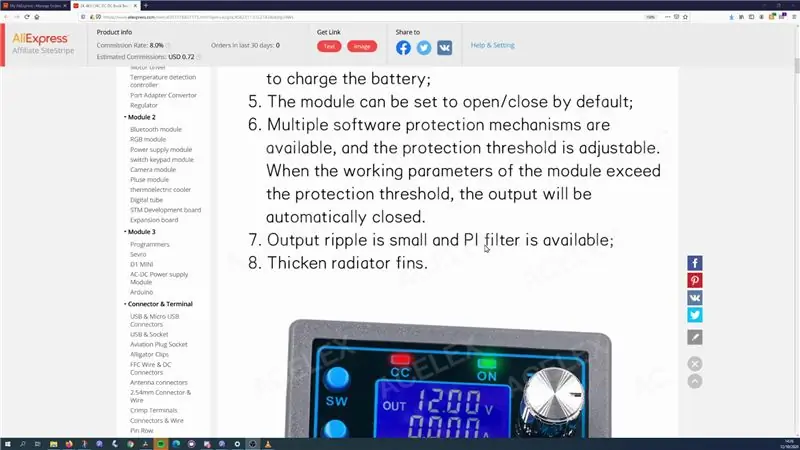
Godt spørgsmål!
Det er bestemt bedre, end jeg oprindeligt forventede, at det ville være, da jeg købte tingene til det. Parret med en PD powerbank er dette en virkelig kompakt løsning, som du kan bruge overalt.
Grænsefladen er…. bare okay. I betragtning af visningstypen er det, jeg er ikke sikker på, hvordan det ellers kunne håndteres, men jeg glemmer ofte, hvilken knap der gør hvad, og det blinkende tegn, der angiver hvilket ciffer du ændrer, får det til at føles ret reagerende
Spændingsnøjagtigheden er ret god, selvom den falder lidt under tungere belastninger, dog ikke noget for skørt, men den er værre end min Tenma -strømforsyning.
Overstrømsbeskyttelsen starter, når du forventer det, selvom den udsender en vis spænding i denne tilstand, hvilket jeg ikke havde forventet, men Tenma gør det også.
Hvad angår krusninger, bare rolig, ifølge fortegnelsen har den lav krusning (…….. Jeg har ikke et omfang)
Trin 9: Hvad ville jeg forbedre?



Hvis jeg byggede dette projekt igen, ville jeg overveje et par ændringer.
For det første kunne 3d -sagen helt sikkert forbedres. Den ændrede version, jeg lavede, er ok, men jeg er ingen 3d -designer! T
det største problem er det dovne job, jeg gjorde for et sted at placere IP2721 -modulet, det er ikke engang tæt på at passe godt, jeg sørgede bare for, at det var stort nok til ikke at være et problem, og jeg lod varm lim løse alle problemer fra der.
Du vil også bemærke, at jeg har klistermærker, der angiver positivt og negativt, da jeg modificerede sagen, troede jeg ikke, at jeg ville få brug for disse indikationer, fordi jeg troede, at farven på stik ville være nok, men det er ikke tilfældet, mere om det på et minut.
Det ville også være rart, hvis sagen var presset ind i resten af den, det nuværende design er til M2,5 bolte, men jeg har ikke lang nok. Det forbliver i øjeblikket på plads lige uden for friktion, men det er muligvis ikke det samme for alle printere.
De bananstik, jeg har, er af god kvalitet, men jeg tror, at du måske er bedre til at gå efter dem, der ligner dem i stil med Tenma, for hvis du får et kabel, der er indhyllet som disse, skal du skrue plasten af dække over. Og det er derfor, jeg skal markere, hvilken der er hvilken!
Jeg er ikke sikker på, om kontakten virkelig er så nyttig, at IP2721 -modulet stadig ville have strøm, hvilket ikke er en stor ting, men du vil sandsynligvis bare tilslutte bænkforsyningen, når du alligevel er færdig med det.
Og endelig, for at øge den effekt, du kan sætte gennem modulet, skulle du finde en måde at integrere en blæser, både i kabinets design og finde en måde at drive den på (måske en separat bukkomformer.)
Trin 10: Endelige tanker

Jeg synes, det er en nyttig enhed at have, det var billigt at købe delene til, og det var hurtigt at sætte sammen, idet man ignorerede den tid, det tager at udskrive sagen, man kunne sagtens få bygget dette på en time.
Så jeg tror, at hvis du allerede har en PD -strømkilde, og du vil have en billig bænkstrømforsyning, synes jeg, at dette faktisk er en ret god mulighed.
Jeg ville dog være interesseret i at høre andres tanker om det. Et godt sted at gøre det er på min uenighed, du finder masser af hjælpsomme beslutningstagere der.
Jeg vil også gerne sige en kæmpe tak til mine Github -sponsorer for at hjælpe med at støtte mig og de underlige ting, jeg godt kan lide at bygge.
Tak fordi du læste!
Anbefalede:
DIY Variabel bænk Justerbar strømforsyning "Minghe D3806" 0-38V 0-6A: 21 trin (med billeder)

DIY Variabel bænk Justerbar strømforsyning "Minghe D3806" 0-38V 0-6A: En af de nemmeste måder at bygge en simpel bænkstrømforsyning på er at bruge en Buck-Boost-konverter. I denne instruktionsvideo og video startede jeg med en LTC3780. Men efter test fandt jeg LM338 den havde i den var defekt. Heldigvis havde jeg et par forskelle
Skjult ATX strømforsyning til bænk strømforsyning: 7 trin (med billeder)

Skjult ATX -strømforsyning til bænkforsyning: En bænkforsyning er nødvendig, når du arbejder med elektronik, men en kommercielt tilgængelig laboratorieforsyning kan være meget dyr for enhver nybegynder, der ønsker at udforske og lære elektronik. Men der er et billigt og pålideligt alternativ. Af konve
DIY Analog variabel bænk strømforsyning m/ præcisionsstrømbegrænser: 8 trin (med billeder)

DIY Analog Variable Bench Power Supply W/ Precision Current Limiter: I dette projekt vil jeg vise dig, hvordan du bruger den berømte LM317T med en Current Booster -effekttransistor, og hvordan du bruger Linear Technology LT6106 current sense -forstærker til præcisionsstrømbegrænser. Dette kredsløb kan muliggøre dig til at bruge op til mere end 5A
Bænk strømforsyning: 6 trin (med billeder)

Bænkforsyning: I denne instruktive vil jeg vise dig, hvordan du opbygger en bænkstrømforsyning ved hjælp af nogle enkle komponenter fra hylden og en brugerdefineret 3D -trykt kasse. Målet var at lave en kompakt og elegant strømforsyning, der er kraftig nok til de fleste
Konverter en computers strømforsyning til en variabel bænk Top Lab strømforsyning: 3 trin

Konverter en computer strømforsyning til en variabel bænk Top Lab strømforsyning: Priserne i dag for en lab strømforsyning overstiger godt $ 180. Men det viser sig, at en forældet computer -strømforsyning i stedet er perfekt til jobbet. Da disse koster dig kun $ 25 og har kortslutningsbeskyttelse, termisk beskyttelse, overbelastningsbeskyttelse og
